Comment ajouter une ligne de tendance au graphique dans Google Sheets (étape par étape)
Une ligne de tendance est une ligne qui montre la tendance générale des points de données dans un graphique.
L’exemple étape par étape suivant montre comment ajouter une courbe de tendance à un graphique dans Google Sheets.
Étape 1 : Saisissez les données
Commençons par saisir les valeurs de l’ensemble de données suivant :
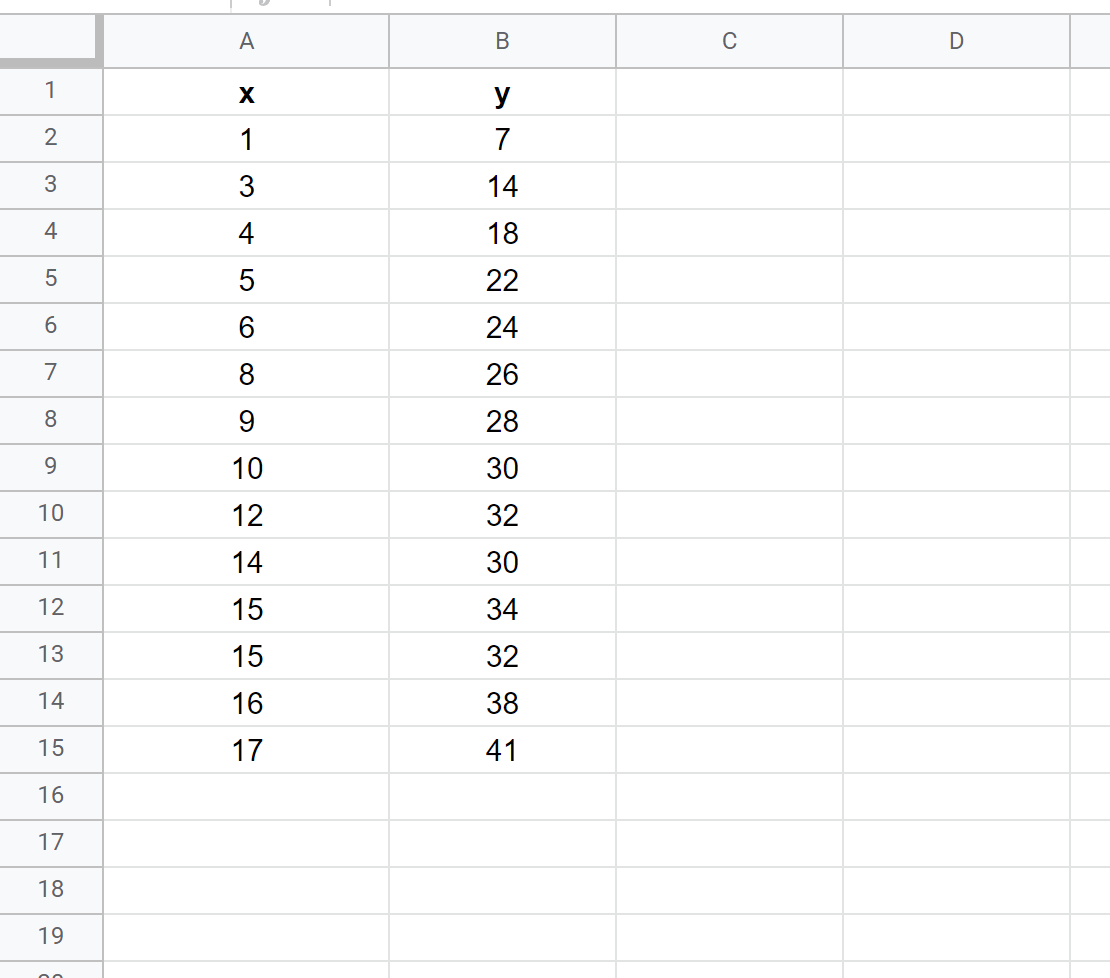
Étape 2 : Créer un graphique
Ensuite, mettez en surbrillance les valeurs dans la plage A1:B15 . Cliquez ensuite sur l’onglet Insérer , puis sur Graphique .
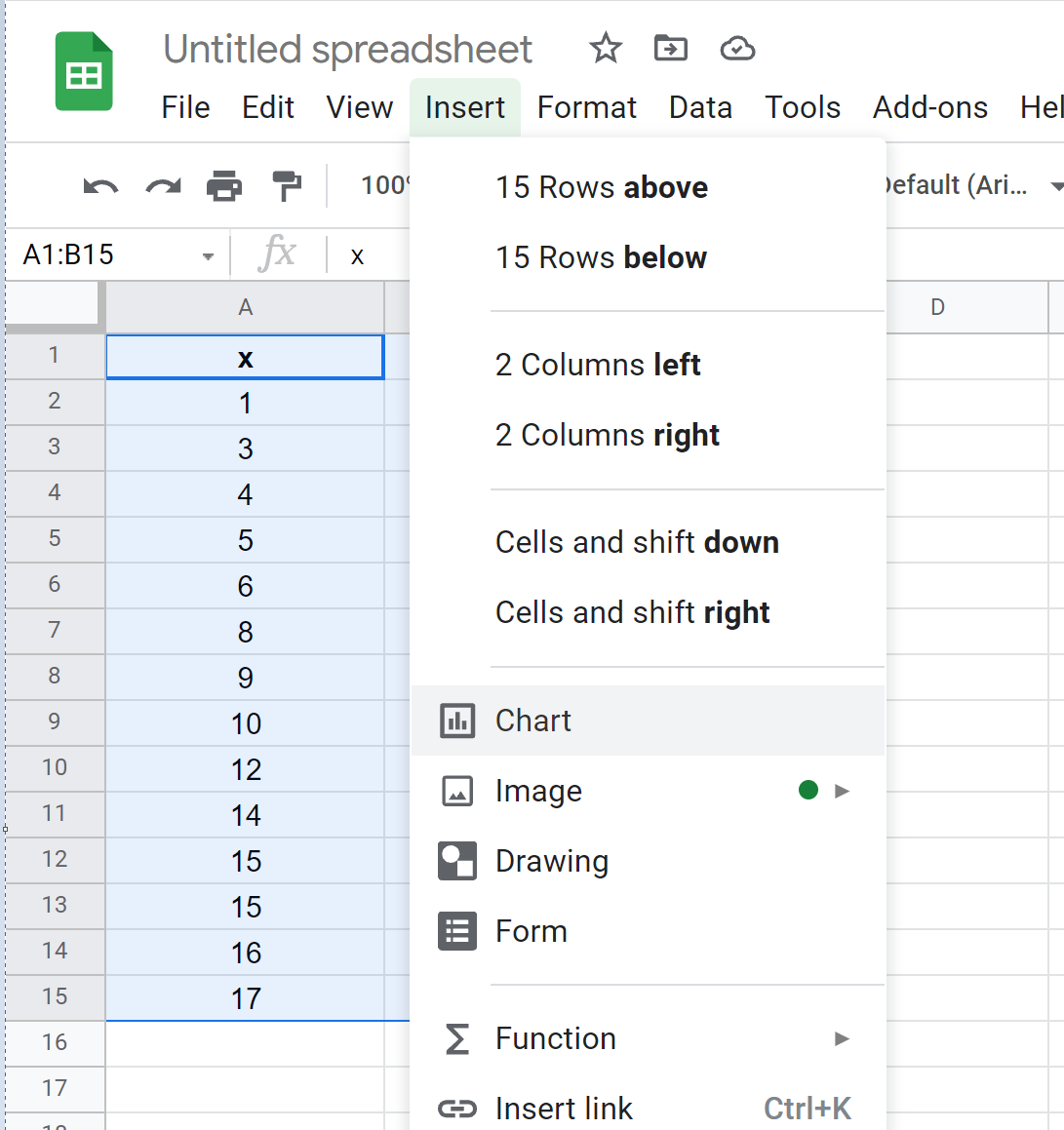
Dans le panneau Éditeur de graphique sur le côté droit de l’écran, choisissez Diagramme à nuages de points comme Type de graphique .
Le nuage de points suivant apparaîtra :
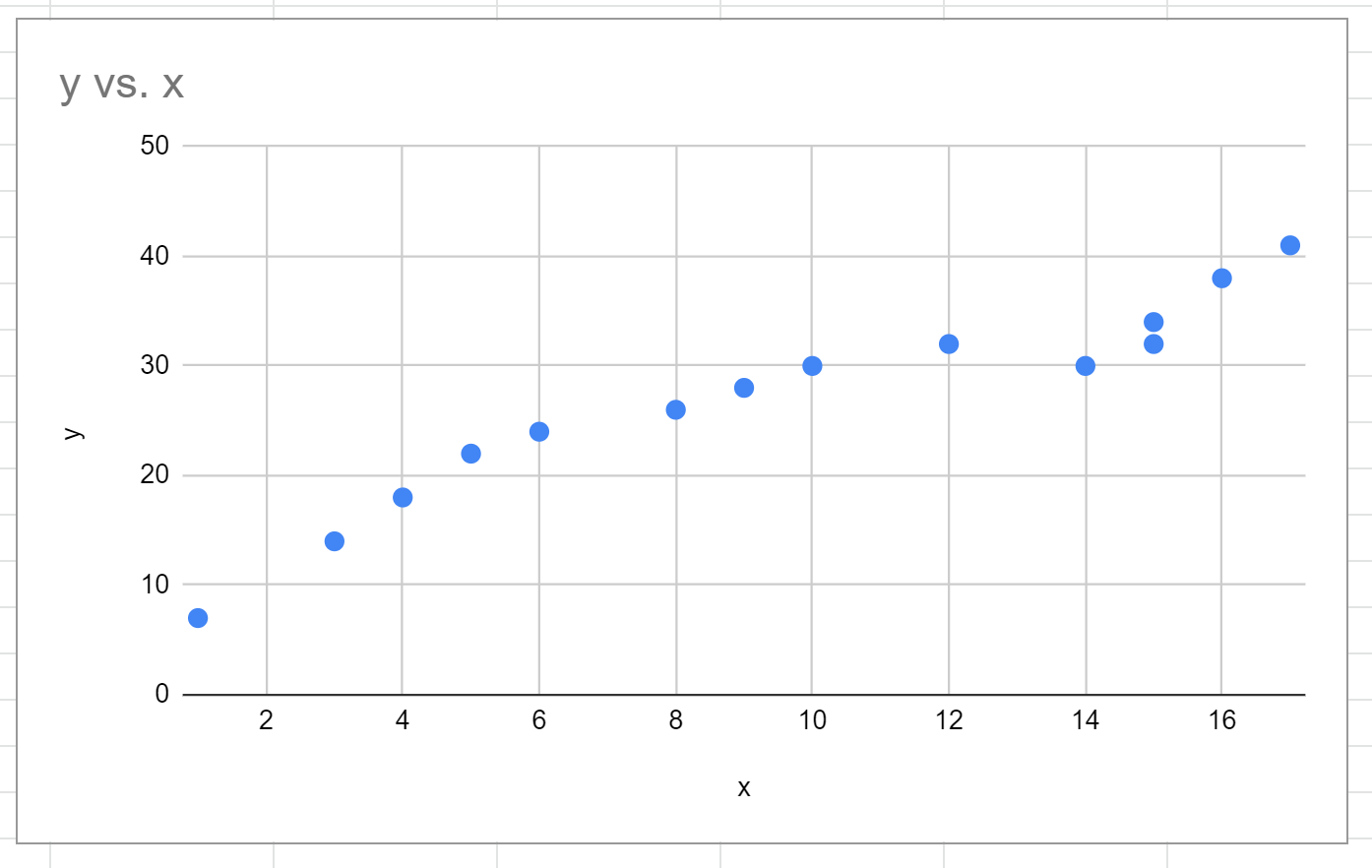
Étape 3 : ajouter une ligne de tendance
Pour ajouter une ligne de tendance au graphique, cliquez sur l’onglet Personnaliser dans l’éditeur de graphique. Cliquez ensuite sur Série dans la liste déroulante, puis cochez la case en regard de Trendline .
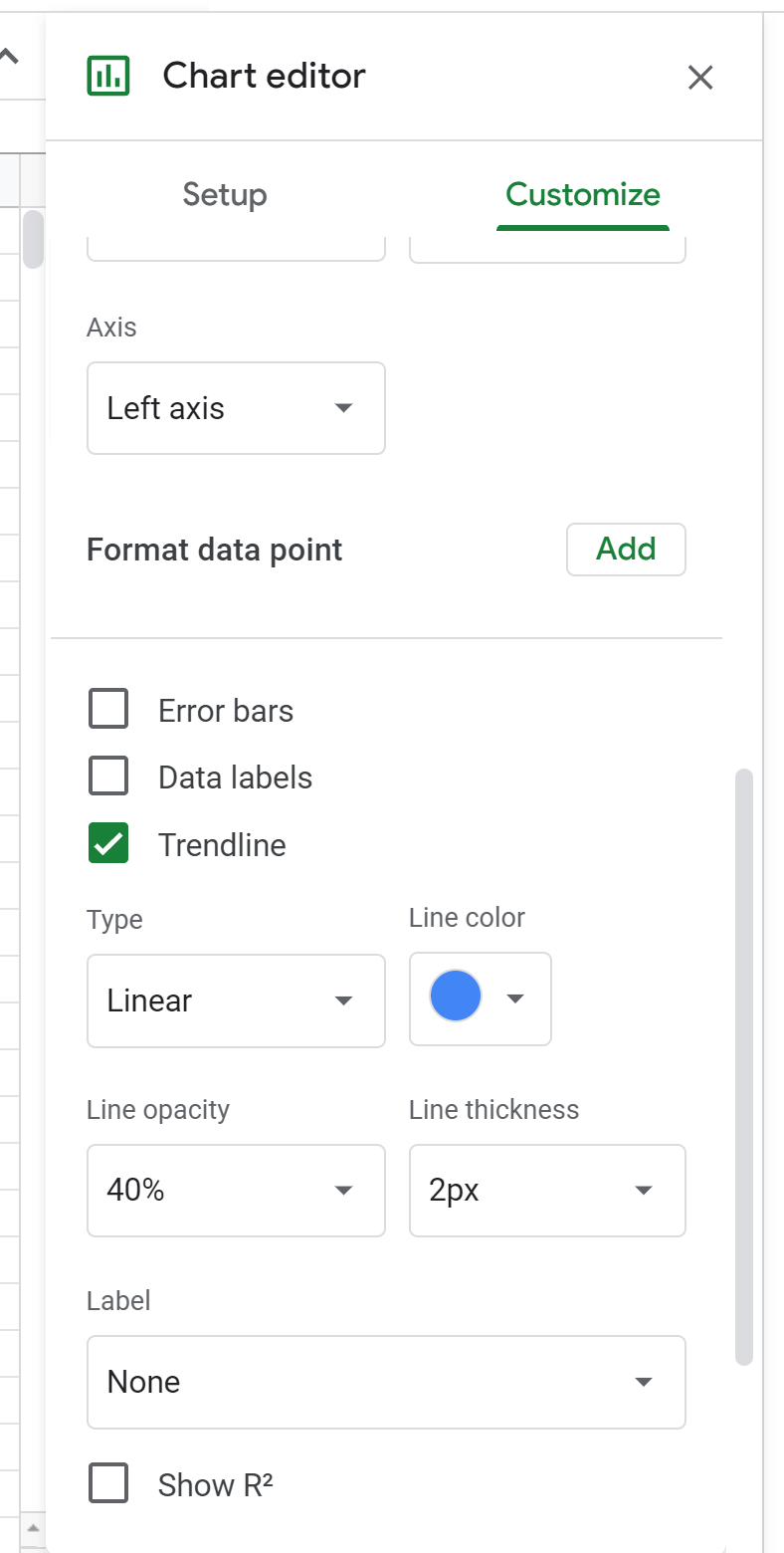
La ligne de tendance linéaire suivante sera automatiquement ajoutée au nuage de points :
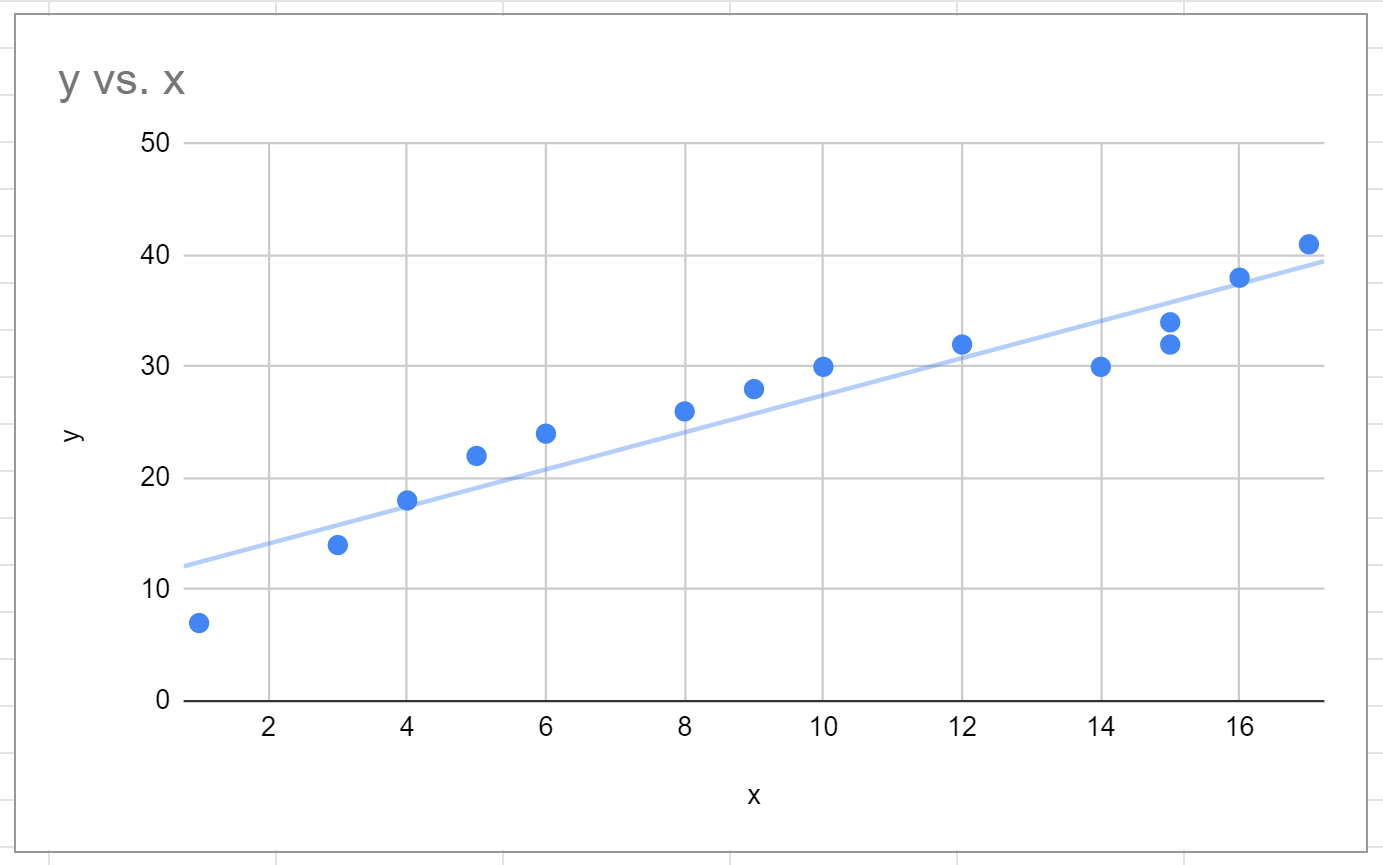
Étape 4 : Modifier la ligne de tendance
N’hésitez pas à modifier l’esthétique de la ligne de tendance.
Par exemple, nous pouvons choisir de changer le type de ligne de tendance en Exponentielle, de changer la couleur de la ligne en rouge et l’ épaisseur de la ligne en 4 pixels.
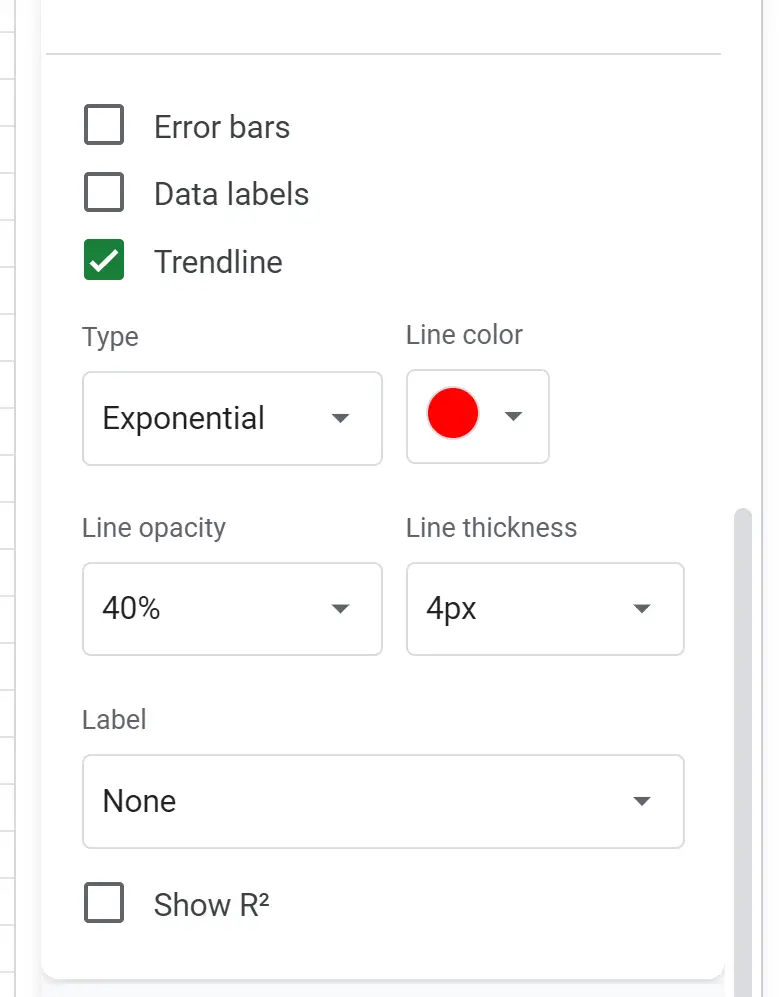
Voici à quoi ressemble la ligne de tendance résultante :
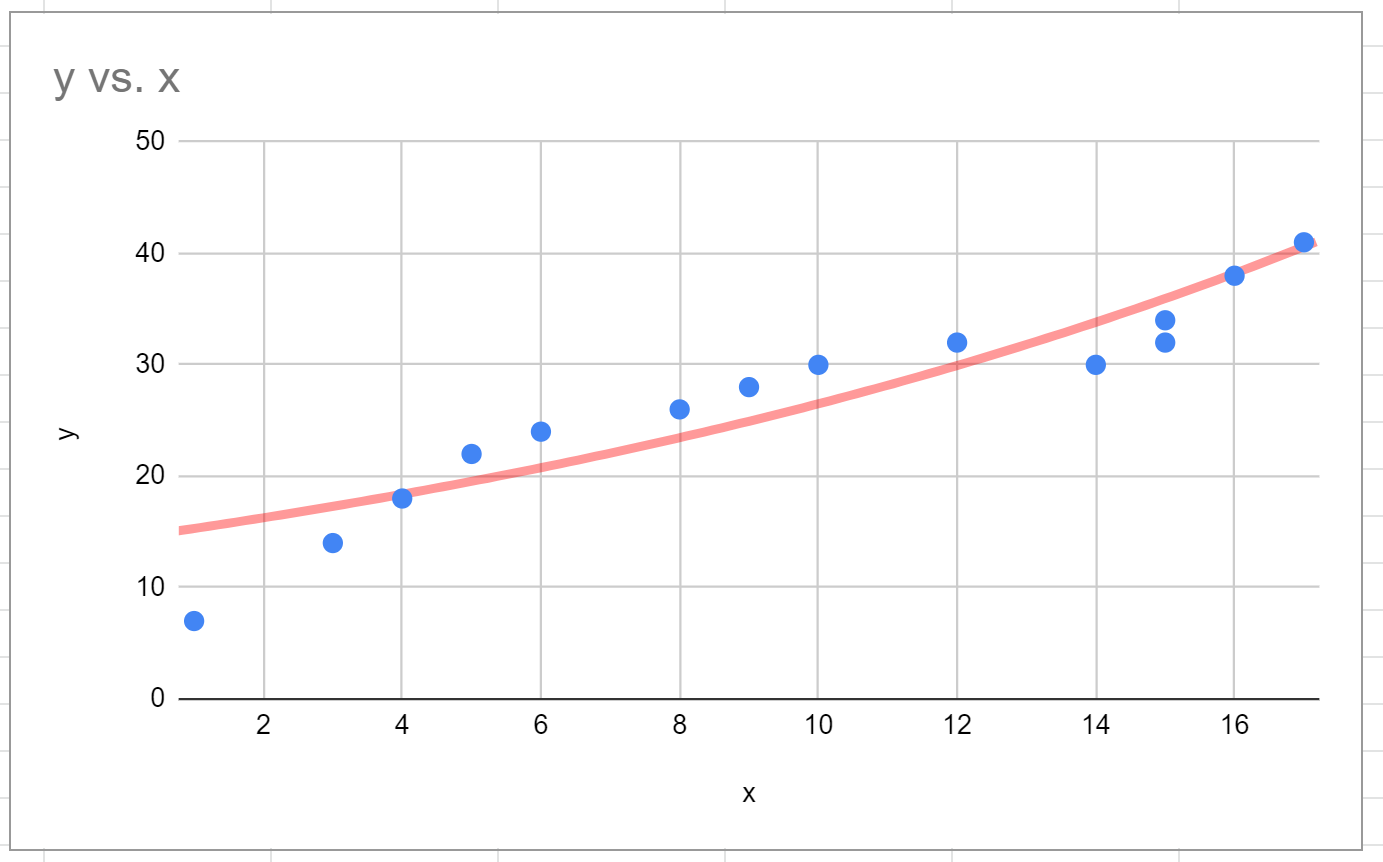
N’hésitez pas à modifier le type de ligne de tendance jusqu’à ce que vous en trouviez une qui semble bien correspondre aux points de données.
Ressources additionnelles
Les didacticiels suivants expliquent comment effectuer d’autres opérations courantes dans Google Sheets :
Comment trouver la ligne la mieux adaptée dans Google Sheets
Comment ajouter des barres d’erreur aux graphiques dans Google Sheets
Comment ajouter une ligne horizontale à un graphique dans Google Sheets
